Když jste si zakoupili iPhone nebo iPad, požádal by Apple o registraci Apple ID s primární e-mailovou adresou. Pak jste začali používat zařízení, zapínat funkci synchronizace iCloud a zálohovat data do cloudu. To je docela úžasné, že? Na druhou stranu to znamená, že věci jsou trochu komplikované, když se chystáte prodat nebo dát své zařízení jiné osobě.
Nejprve musíte smazat účet iCloud a chránit tak vaše soukromí a informace. V tomto tutoriálu vám ukážeme, jak odstranit z aplikace iCloud v zařízení iOS s heslem nebo bez něj.
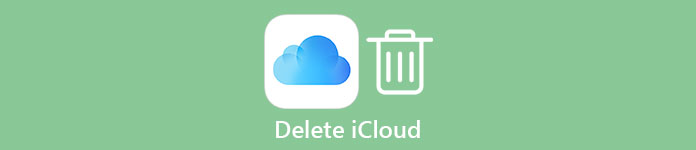
Část 1: Jak smazat účet iCloud na iPhone / iPad
Tímto způsobem se můžete dozvědět o metodách odstranění z aplikace iCloud v zařízeních iPhone prostřednictvím počítače nebo počítače Mac.
Metoda 1: Odstranění účtu iCloud v zařízení iPhone prostřednictvím nastavení
Za prvé, nejsnazší způsob, jak iPhone nebo iPad odstranit z aplikace iCloud, je zařízení. Každý, kdo dostane váš iPhone, by mohl přistupovat k vašemu účtu iCloud a špehovat o vašich soukromých informacích, pokud zařízení neodstraníte z účtu iCloud. A postup je složitější než jednoduché odhlášení.
Krok 1. Je-li váš iPhone ve vaší ruce, odemkněte jej a otevřete aplikaci Nastavení a spusťte mazání z aplikace iCloud. jinak musíte přejít na další metodu.
Krok 2. Klepněte na své jméno a přejděte na „iCloud“. Na obrazovce nastavení iCloudu přejděte dolů a stiskněte „Odhlásit se“. Poté obdržíte varovnou zprávu, přečtěte si ji a klepnutím na „Odhlásit“ odeberete zařízení z účtu iCloud. iOS vás může požádat o zadání svého Apple ID a hesla, abyste potvrdili, že jste vlastníkem.
Krok 3. Dále se vraťte na obrazovku nastavení iCloudu, klepněte na „Najít můj iPhone“ nebo „Najít můj iPad“, poté přesuňte přepínač a vypněte tuto funkci.
Krok 4. Nyní máte dvě možnosti v závislosti na vaší situaci, přihlásit se k jinému účtu iCloud nebo provést obnovení do továrního nastavení. Pokud chcete iPhone nadále používat, klepněte na Přihlásit se na obrazovce nastavení iCloud a zrušte další účet iCloud. Chcete-li chránit své soukromí před prodejem zařízení, přejděte do části „Nastavení“> [vaše jméno]> „Obecné“> „Obnovit“ a klepněte na „Vymazat veškerý obsah a nastavení“.
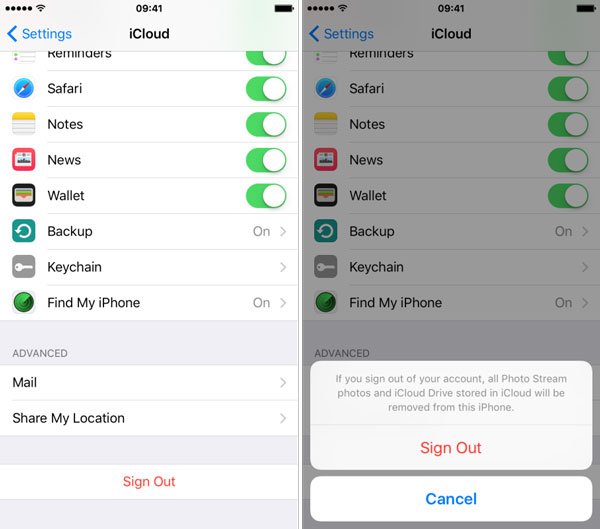
Metoda 2: Odstraňte účet iCloud v počítači iPhone nebo iPad
V některých případech iPhone nebo iPad nebyl již v ruce, existuje nějaký způsob, jak odstranit z iCloud na iPhone? Odpověď je palubní deska iCloud a můžete ji stáhnout z webové stránky podpory společnosti Apple.
Krok 1. Otevřete řídicí panel iCloud v počítači. U počítačů Mac klikněte na ploše na nabídku „Apple“, přejděte na „Předvolby systému“ a vyhledejte „iCloud“. Kliknutím jej otevřete. V počítači se systémem Windows můžete iCloud desktop spustit z nabídky „Start“.
Krok 2. Po zobrazení výzvy se přihlaste ke svému Apple ID a heslu. Pod svým jménem klikněte na tlačítko „Podrobnosti o účtu“. Chcete-li pokračovat, zadejte znovu své heslo.
Krok 3. Dále přejděte na kartu „Zařízení“ v okně správce účtu. Zde je seznam všech zařízení přidružených k vašemu účtu iCloud. Chcete-li odstranit svůj iPhone z iCloudu, vyberte název zařízení a klikněte na „Odebrat z účtu“. A na potvrzovací zprávě klikněte na „Odebrat“.
Krok 4. Otevřete webový prohlížeč, zadejte icloud.com a stiskněte klávesu „Enter“. Přihlaste se ke svému ID a heslu, odpovězte na bezpečnostní otázky nebo zadejte ověřovací kód a přejděte do iCloudu. Kliknutím na „Najít můj iPhone“ otevřete další stránku, rozbalte možnost „Všechna zařízení“ a vyberte svůj iPhone ze seznamu.

Krok 5. Máte také dvě možnosti. Chcete-li smazat z iCloudu a použít jiný iCloud, stiskněte „Odebrat z účtu“. Pokud nemáte plán, jak jej nadále používat, po odebrání zařízení z účtu iCloud klikněte na „Vymazat iPhone“.
Poznámka: Pomocí funkce Najít moje iPhone ke vzdálenému odstranění z iCloud existují dvě předpoklady. Nejprve jste zapnuli přístroj Find My iPhone v zařízení. Navíc je váš iPhone online.
Část 2: Jak odstranit účet iCloud bez hesla
Jak vidíte, v průběhu mazání z iCloudu je vaše heslo Apple ID nutné, ať už to děláte na svém iPhone nebo počítači. A co zapomenuté heslo Apple ID? Zde jsou 2 způsoby, jak smazat účet z iCloud bez hesla a software třetích stran.
Jak smazat z iCloud bez hesla pomocí iOS Unlocker (Easy)
Nejjednodušší způsob, jak smazat účet iCloud, je pomocí Apeaksoft iOS Unlocker.
Apeaksoft iOS Unlocker je výkonný software pro odstraňování různých zámků iOS, jako je Apple ID, přístupový kód zámku obrazovky a přístupový kód omezení času obrazovky. Pokud je vaše zařízení iOS uzamčeno kvůli účtu iCloud, pak tento software přesně potřebujete. Ať už jste zapomněli účet iCloud nebo heslo, může účet iCloud trvale odstranit.

4,000,000 + Stahování
Odstraňte účet iCloud ze zařízení iPhone iPad a iPod.
Chcete-li zařízení iOS snadno odemknout, otřete přístupový kód uzamčený obrazovkou.
Obnovte a odeberte přístupový kód Screen Time, abyste mohli zařízení volně používat.
Kompatibilní se všemi zařízeními iOS se systémem iOS 17, 16, 15, 14, 13, 12, 11 a staršími.
Tento software lze snadno smazat iCloud účet ve dvou krocích.
Krok 1. Zdarma si stáhněte a nainstalujte Apeaksoft iOS Unlocker kliknutím na odkaz pro stažení níže. Nainstalujte a okamžitě spusťte instalaci podle pokynů na obrazovce.
V hlavním rozhraní byste měli kliknout OdstranitjablkoID. Připojte zařízení iOS k počítači pomocí kabelu USB.
Krok 2. Klepněte na tlačítko Home a tento program okamžitě odstraní účet iCloud přidružený k vašemu zařízení iOS.

1. Li Najít My iPhone/iPad ve vašem zařízení, měli byste nejprve obnovit všechna nastavení klepnutím na Nastavení, výběrem obecně udeřit resetovata nakonec klepnutím resetovat Zobrazit vše Nastavení.
2. Měli byste používat zařízení iOS spuštěná v iOS 11.4 nebo novějších vypněte funkci Najít můj iPhone / iPad a pomocí tohoto softwaru odeberte zámek iCloud.
Jak odstranit z iCloud bez hesla přes iPhone Eraser (Quick)
Apeaksoft iPhone Eraser je další metoda, která by mohla splnit vaše požadavky.
 Doporučení
Doporučení- Má schopnost odstranit veškerý obsah a nastavení, včetně iCloud acccount na vašem iPhone bez hesla.
- Ze zařízení iOS můžete trvale smazat účet iCloud, vlastní nastavení, fotografie, hudbu, videa, data aplikací a další soubory.
- Používá pokročilé technologie k přepsání dat na zařízení iOS bez obnovy.
- Vymaže zálohu iCloud z iPhone, což vám pomůže fix iCloud zálohování se nezobrazí na iPhone.
- Tato guma pro iPhone funguje na všech zařízeních iOS, jako je iPhone 15/14/13/12/11/XS/XR/X/8/7/6, iPad Pro/Air/Mini nebo starší a iPod Touch.
Stručně řečeno, je nejlepší volbou, aby zařízení iOS bylo smazáno z iCloud v systémech Windows a Mac OS.
Krok 1. Připojte svůj iPhone k nejlepšímu gumovému zařízení iPhone
Nainstalujte si do počítače nejlepší gumu pro iPhone. Připojte svůj iPhone k počítači pomocí originálního kabelu Lightning. Spusťte gumu iPhone a počkejte, až zařízení automaticky rozpozná.

Krok 2. Zvolte úroveň mazání
Dále budete čelit třem možnostem vymazání úrovně, Nízké, Střední a Vysoké. První je přepsání vašeho iPhone jednou, druhý dvakrát a poslední přepíšete zařízení třikrát. Přečtěte si pečlivě návody na obrazovce a rozhodněte se podle vašich situací.

Krok 3. Odstranit z iCloud jedním kliknutím
Po výběru úrovně mazání se vrátíte zpět do domovského rozhraní a kliknutím na tlačítko Start spustíte smazání vašeho iPhone. Zpracování procesu může trvat několik minut, podle toho, kolik dat na vašem zařízení. Po dokončení odstraňte iPhone z počítače.

Poznámka: iPhone Eraser odstraní veškeré obsahové a osobní nastavení z vašeho zařízení, takže před použitím byste měli zálohovat. Dokonce i když jste zapomněli udělat iPhone zálohování, můžete stále používat iCloud zálohovací nástroj k získání dat z zálohy iCloud zde.
Proč investovat do čističky vzduchu?
iCloud je užitečný způsob, jak zálohovat a přenášet data pro iPhone a iPad; nicméně, mnoho lidí se stále obává o jejich ukládání soukromí v iCloud účtu a nepohodlí přinesl iCloud neznámé chyby. V každém případě, když chcete přestat používat účet iCloud ve vašem iPhone a mazat z iCloud, postupujte podle výše uvedených pokynů. Zapomněli jste heslo pro Apple ID? Apeaksoft iOS Unlocker a iPhone Eraser vám mohou pomoci snadno odstranit iCloud bez hesla.








